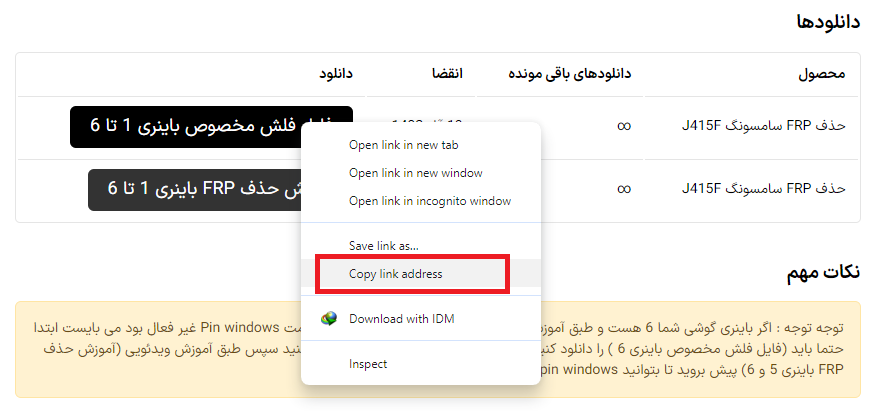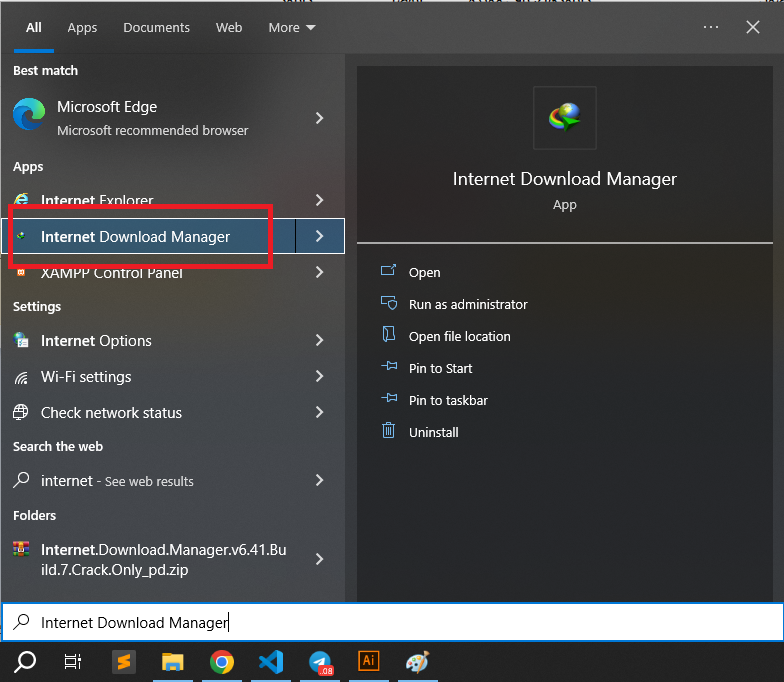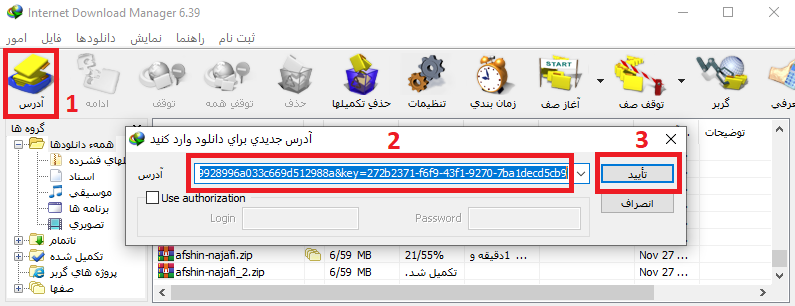آموزش دانلود فایلهای خریداری شده با نرم افزار Internet Download Manager
نرم افزار Internet Download Manager که به اختصار آن را IDM مینامیم، بی شک یکی از بهترین نرم افزار های مدیریت دانلود محسوب میشود. در این آموزش میخواهیم نحوه دانلود فایل های خریداری شده از وبسایت افشین نجفی را با استفاده از این نرم افزار توضیح دهیم. همراه ما باشید.
در حالت عادی، اگر نرم افزارهای شما بروز باشند و همگامسازی مرورگرهای شما و نرم افزار IDM درست انجام شده باشد، با کلیک روی لینک دانلود فایلهای خریداری شده بصورت اتوماتیک پنجره نرم افزار IDM باز شده و شما میتوانید به کمک این نرم افزار فایلهای خود را دانلود کنید.
اما اگر به هر دلیلی این اتفاق برای شما نمیافتد اصلا نگران نباشید. چون راه حل این مشکل بسیار ساده است.
گام اول
کافیست ابتدا روی دکمه دانلود فایل کلیک راست کنید و روی گزینه Copy link address کلیک کنید. مطابق تصویر زیر:
گام دوم
بعد از آن باید نرم افزار IDM را باز کنید. برای اینکار میتوانید روی آیکون نرم افزار IDM در دسکتاپ کامپیوتر خود کلیک کنید، اگر آنرا پیدا نمیکنید باید از طریق منوی استارت ویندوز نام نرم افزار را جستجو کنید تا آنرا بیابید. مطابق تصویر زیر:
گام سوم
بعد از باز شدن پنجره نرم افزار، حالا باید دقیقا طبق تصویر زیر پیش بروید:
- روی گزینه آدرس کلیک کنید.
- آدرس فایلی که در مرحله اول کپی کردید را باید اینجا قرار دهید (البته اینکار بصورت اتوماتیک توسط IDM انجام میشود).
- روی گزینه تایید کلیک کنید
حال میبینید که پنجره دانلود فایل برای شما باز میشود و کافیست روی دکمه “شروع دانلود” کلیک کنید تا دانلود فایل توسط نرم افزار IDM انجام شود.
اگر مشکلی در دانلود فایل ها داشتید حتما به پشتیبانی تلگرام پیام دهید.